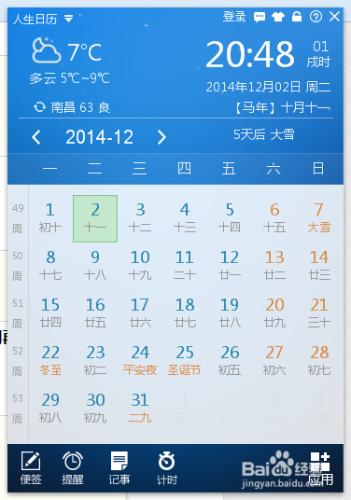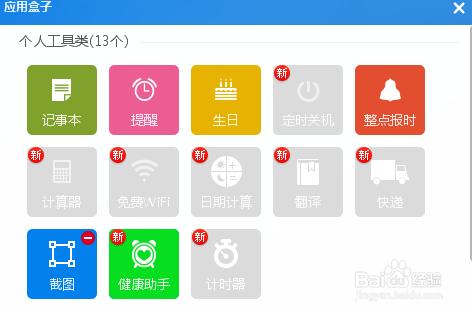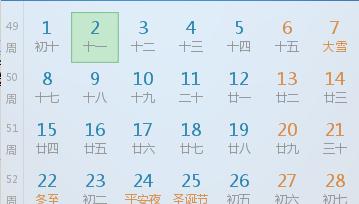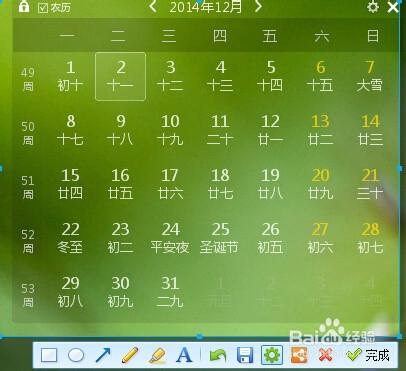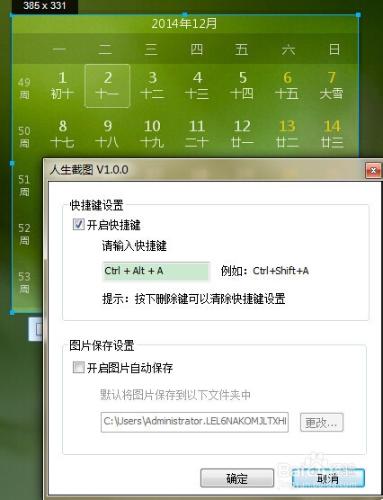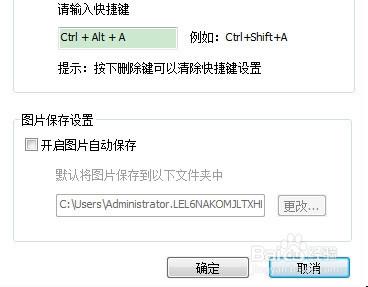人生日曆包括萬年曆、節假日查詢等等功能,很不錯,最近自己在用,可以放在桌面,時時刻刻看到日期或節假日等等,它還有個截圖功能,即使沒網了也可以用,這一點很不錯,小編今天就來談談如何設定快捷鍵截圖這個問題。
工具/原料
自己的電腦
人生日曆
方法/步驟
先找到“人生日曆”那個軟體的位置,我的在電腦工作列的最右側,如圖
點選那個位置,就會彈出“人生日曆”的主介面,如圖
初次使用時要選擇“應用”按鈕,新增“截圖”,新增一次後,以後就不用再次添加了,如圖
我們新增後,會發現,找不到設定修改截圖快捷鍵的選項,因為之前第一次設定的時候我設定的是Ctrl+A,後面發現不行,我的Ctrl+A就成了截圖,不能全選了,我也是自己琢磨的,試了一次又一次,最後發現的,方法就是先隨便Ctrl+A截張圖,如圖
發現就是我們習慣了我們看到的“儲存”按鈕,沒發現旁邊的“設定”按鈕,也就是說下面有一排圖示,有一個是“設定”的功能,這張圖我用的是截中截【用QQ截圖擷取的】,如圖
單擊那個“設定”圖示,就可以進行快捷鍵設定了,現在我設定的是Ctrl+Alt+A,如果您仔細發現的話,這個快捷鍵和QQ截圖預設快捷鍵重複了,後面我自己把QQ的快捷鍵改了,所有沒有關係,如圖
最後,記得確定,否則沒有生效的,如圖
注意事項
如果覺得好,就投上一票、收藏一下或者進行評論,記得分享給自己的親朋好友哦
仔細發現,比對比對,再試一次,成功了,多試一次吧,問題就能解決